Seeed Studio XIAO ESP32S3 系列入门指南
| Seeed Studio XIAO ESP32S3 | Seeed Studio XIAO ESP32S3 Sense | Seeed Studio XIAO ESP32S3 Plus |
|---|---|---|
 |  |  |
简介
Seeed Studio XIAO 系列是小型开发板,具有相似的硬件结构,尺寸真正达到拇指大小。代号"XIAO"代表其一半特性"Tiny"(微小),另一半则是"Puissant"(强大)。
Seeed Studio XIAO ESP32S3 Sense 集成了摄像头传感器、数字麦克风和 SD 卡支持。结合嵌入式机器学习计算能力和摄影功能,这款开发板可以成为您开始智能语音和视觉 AI 的绝佳工具。
OV2640 摄像头已停产,后续的 XIAO ESP32S3 Sense 使用 OV3660 摄像头型号。但是,Wiki 中的摄像头示例代码仍然适用。
规格参数
| 项目 | Seeed Studio XIAO ESP32S3 | Seeed Studio XIAO ESP32S3 Sense | Seeed Studio XIAO ESP32S3 Plus |
|---|---|---|---|
| 处理器 | ESP32-S3R8 Xtensa LX7 双核,32 位处理器,运行频率高达 240 MHz | ||
| 无线连接 | 完整的 2.4GHz Wi-Fi 子系统 BLE:蓝牙 5.0,蓝牙网格 | ||
| 内置传感器 | - | OV2640 摄像头传感器,分辨率 1600 * 1200 OV3660 摄像头传感器,分辨率 2048 * 1536 数字麦克风 | - |
| 存储 | 片上 8M PSRAM 和 8MB Flash | 片上 8M PSRAM 和 8MB Flash 板载 SD 卡插槽,支持 32GB FAT | 片上 8M PSRAM 和 16MB Flash |
| 接口 | 1x UART,1x IIC,1x IIS,1x SPI,11x GPIOs (PWM),9x ADC,1x 用户 LED,1x 充电 LED 1x 复位按钮,1x Boot 按钮 | 1x UART,1x IIC,1x IIS,1x SPI,11x GPIOs (PWM),9x ADC,1x 用户 LED,1x 充电 LED,1x B2B 连接器(带 2 个额外 GPIOs),1x 复位按钮,1x Boot 按钮 | 2x UART,1x IIC,1x IIS,2x SPI,18x GPIOs (PWM),9x ADC,1x 用户 LED,1x 充电 LED,1x B2B 连接器,1x 复位按钮,1x Boot 按钮 |
| 尺寸 | 21 x 17.8mm | 21 x 17.8 x 15mm(带扩展板) | 21 x 17.8mm |
| 电源 | 输入电压(Type-C):5V 输入电压(BAT):4.2V | ||
| 电路工作电压(准备运行): - Type-C:5V@19mA - BAT:3.8V@22mA | 电路工作电压(准备运行): - Type-C:5V@38.3mA - BAT:3.8V@43.2mA(带扩展板) | 电路工作电压(准备运行): - Type-C:5V@28mA - BAT:3.8V@35mA | |
| - | 网络摄像头 Web 应用: - Type-C: - - 平均功耗:5V/220mA - 电池: - - 平均功耗:4.2V/212mA | - | |
| - | 麦克风录音和 SD 卡写入: - Type-C: - - 平均功耗:5V/46.5mA - - 峰值功耗:5V/89.6mA - 电池: - - 平均功耗:3.8V/54.4mA - - 峰值功耗:3.8V/108mA | - | |
| 电池充电电流:100mA | |||
| 低功耗模式 | 调制解调器睡眠模式:3.8V/25 mA 轻度睡眠模式:3.8V/2 mA 深度睡眠模式:3.8V/14 μA | 无任何外设: - 调制解调器睡眠模式:3.8V/25.5 mA - 轻度睡眠模式:3.8V/2.4 mA - 深度睡眠模式:3.8V/63.768 μA 连接摄像头: - 调制解调器睡眠模式:3.8V/44.57 mA - 轻度睡眠模式:3.8V/5.47 mA - 深度睡眠模式:3.8V/3.00 mA 连接 SD 卡: - 调制解调器睡眠模式:3.8V/32.8 mA - 轻度睡眠模式:3.8V/3.48 mA - 深度睡眠模式:3.8V/1.08 mA 同时连接摄像头和 SD 卡: - 调制解调器睡眠模式:3.8V/55.72 mA - 轻度睡眠模式:3.8V/6.56 mA - 深度睡眠模式:3.8V/3.98 mA | 调制解调器睡眠模式:3.8V/26.5 mA 轻度睡眠模式:3.8V/2.2 mA 深度睡眠模式:3.8V/69 μA |
| Wi-Fi 启用功耗 | 活动模式:~ 100 mA | 活动模式:~ 110 mA(带扩展板) | 活动模式:~ 85 mA |
| BLE 启用功耗 | 活动模式:~ 85 mA | 活动模式:~ 102 mA(带扩展板) | 活动模式:~ 77 mA |
| 工作温度 | -40°C ~ 65°C | ||
特性
- 强大的 MCU 板:集成 ESP32S3 32 位双核 Xtensa 处理器芯片,运行频率高达 240 MHz,配备多个开发端口,支持 Arduino / MicroPython
- 高级功能(适用于 Sense):可拆卸的 OV2640 摄像头传感器,分辨率 1600x1200 和 OV3660 摄像头传感器,分辨率 2048x1536,兼容 OV5640 摄像头传感器,集成额外的数字麦克风
- 精心设计的电源:锂电池充电管理功能,提供 4 种功耗模式,允许深度睡眠模式,功耗低至 14μA
- 大容量存储带来更多可能性:提供 8MB PSRAM 和 8MB FLASH(Plus 版本为 16MB),支持 SD 卡插槽用于外部 32GB FAT 存储(仅适用于 XIAO ESP32S3)
- 出色的射频性能:支持 2.4GHz Wi-Fi 和 BLE 双无线通信,连接 U.FL 天线时支持 100m+ 远程通信
- 拇指大小的紧凑设计:21 x 17.8mm,采用 XIAO 的经典外形,适用于空间受限的项目,如可穿戴设备
| 项目 | OV3660 摄像头 | OV2640 摄像头 |
|---|---|---|
| 最大功耗(640*480) | 活动模式:~ 0.6A | 活动模式:~ 0.65A |
| 平均功耗(640*480) | 活动模式:~ 0.12A | 活动模式:~ 0.24A |
| 最小功耗(640*480) | 活动模式:~ 0.12A | 活动模式:~ 0.15A |
硬件概述
在开始之前,了解产品的一些基本参数是非常重要的。下表提供了 Seeed Studio XIAO ESP32S3 特性的信息。
- XIAO ESP32S3/XIAO ESP32S3 Sense
- XIAO ESP32S3 Plus
| XIAO ESP32S3/XIAO ESP32S3 Sense 正面指示图 |
|---|
 |
| XIAO ESP32S3/XIAO ESP32S3 Sense 背面指示图 |
 |
| XIAO ESP32S3/XIAO ESP32S3 Sense 引脚列表 |
 |
| XIAO ESP32S3 Plus 正面指示图 |
|---|
 |
| XIAO ESP32S3 Plus 背面指示图 |
 |
| XIAO ESP32S3 Plus 引脚列表 |
 |
XIAO ESP32S3 Plus 的 B2B 连接器与 Wio-SX1262 扩展板 兼容,但与插入式摄像头传感器板不兼容。
虽然 XIAO ESP32-S3 将 GPIO41 和 GPIO42 分配给引脚 A11 和 A12,但由于 ESP32-S3 芯片的特性,引脚 A11 和 A12 不支持 ADC 功能。请务必区分和辨别它们。
电源引脚
- 5V - 这是来自 USB 端口的 5V 输出。您也可以将其用作电压输入,但您必须在外部电源和此引脚之间安装某种二极管(肖特基、信号、功率),阳极连接电池,阴极连接 5V 引脚。
- 3V3 - 这是板载稳压器的稳压输出。您可以获得 700mA 电流
- GND - 电源/数据/信号地
启动引脚
在每次启动或复位时,芯片需要一些初始配置参数,例如以哪种启动模式加载芯片、闪存电压等。这些参数通过启动引脚传递。复位后,启动引脚作为常规 IO 引脚工作。
在芯片复位时由给定启动引脚控制的参数如下:
- 芯片启动模式 – GPIO0 和 GPIO46
- VDD_SPI 电压 – GPIO45
- ROM 消息打印 – GPIO46
- JTAG 信号源 – GPIO3
GPIO0、GPIO45 和 GPIO46 在芯片复位时连接到芯片内部的弱上拉/下拉电阻。 这些电阻决定启动引脚的默认位值。此外,如果启动引脚连接到外部高阻抗电路,这些电阻也决定位值。
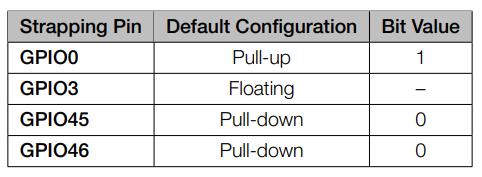
要改变位值,启动引脚应连接到外部下拉/上拉电阻。如果 ESP32-S3 被主机 MCU 用作设备,启动引脚电压电平也可以由主机 MCU 控制。
所有启动引脚都有锁存器。在系统复位时,锁存器采样各自启动引脚的位值并存储它们,直到芯片断电或关闭。锁存器的状态不能以任何其他方式改变。这使得启动引脚值在整个芯片操作期间可用,并且引脚在复位后被释放用作常规 IO 引脚。
关于启动引脚的时序要求,有建立时间和保持时间等参数。
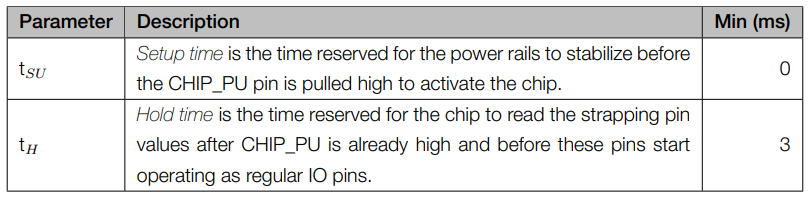
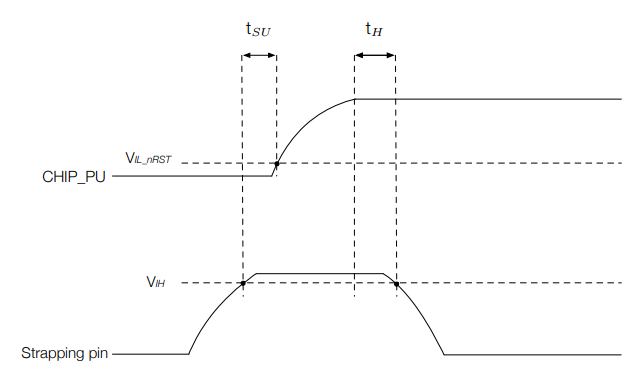
入门指南
为了让您更快地开始使用 XIAO ESP32S3,请阅读下面的硬件和软件准备来准备 XIAO。
- XIAO ESP32S3
常规版本中预设的出厂程序是触摸引脚点亮程序。当您给 XIAO 通电时,触摸其某些引脚,橙色用户指示灯将点亮。

- XIAO ESP32S3 Sense
XIAO ESP32S3 Sense 出厂时预装了 WebCam 示例程序。您可以通过给 XIAO 安装好天线并通电来使用此程序。详细信息,您可以阅读关于此程序的 Wiki。
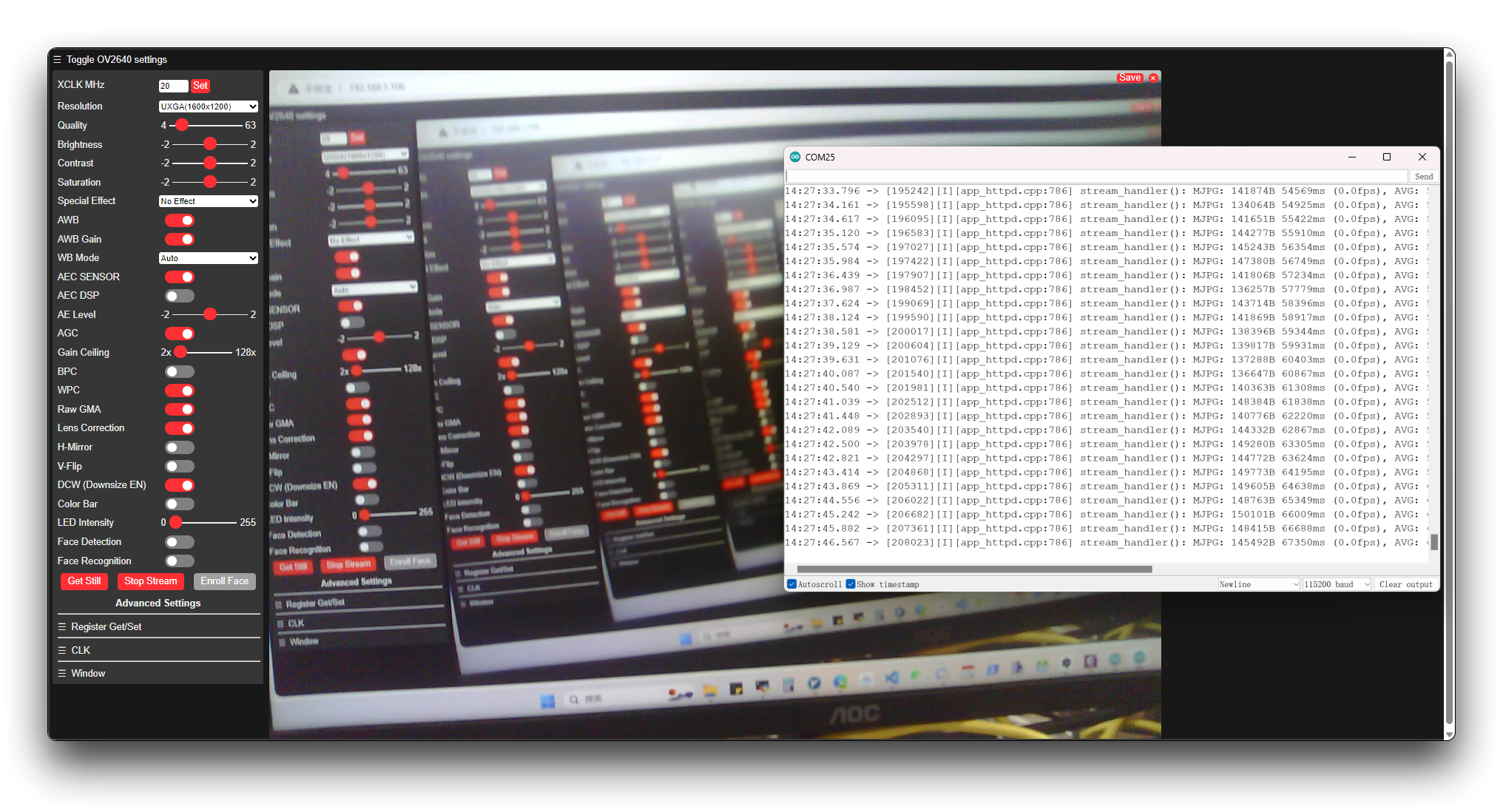
硬件准备
焊接排针
XIAO ESP32S3 默认出厂时不带排针,您需要准备自己的排针并将其焊接到 XIAO 的相应引脚上,以便您可以连接到扩展板或传感器。
由于 XIAO ESP32S3 的微型尺寸,焊接排针时请小心,不要将不同的引脚粘在一起,也不要将焊料粘到屏蔽层或其他组件上。否则,可能导致 XIAO 短路或无法正常工作,由此造成的后果将由用户承担。

天线安装
在 XIAO ESP32S3 正面的左下角,有一个独立的 "WiFi/BT Antenna Connector"。为了获得更好的 WiFi/蓝牙信号,您需要取出包装内的天线并将其安装在连接器上。
天线的安装有一个小技巧,如果您直接用力按下,您会发现很难按下,手指会疼!正确的天线安装方法是先将天线连接器的一侧放入连接器块中,然后在另一侧稍微按下,天线就安装好了。
拆卸天线也是如此,不要用蛮力直接拉天线,一侧用力抬起,天线很容易取下。

扩展板安装(适用于 Sense)
如果您购买的是 XIAO ESP32S3 Sense,那么您还应该包含一个扩展板。这个扩展板有一个 1600x1200 OV2640/2048x1536 OV3660 摄像头传感器、板载 SD 卡插槽和数字麦克风。
通过将扩展板与 XIAO ESP32S3 Sense 安装,您可以使用扩展板上的功能。
安装扩展板非常简单,您只需要将扩展板上的连接器与 XIAO ESP32S3 上的 B2B 连接器对齐,用力按下并听到"咔嗒"声,安装就完成了。

我们现在有一个新的完全兼容 XIAO ESP32S3 Sense 的强大摄像头 OV5640 在我们的货架上,如果您购买它,您可以更换摄像头来使用它。

如果您需要了解 ov5640 的详细参数信息,可以参考以下图表。
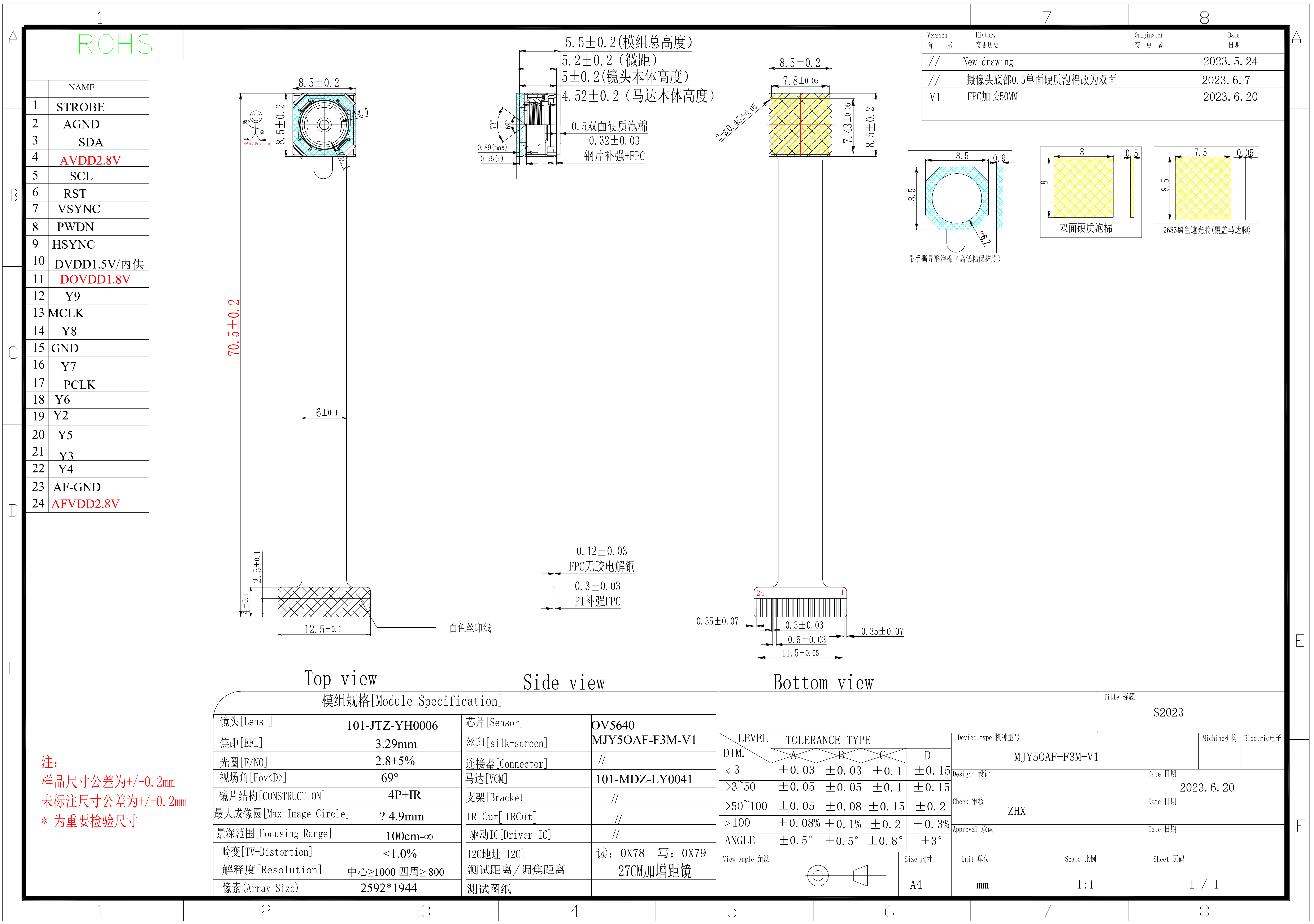
Wiki 中所有关于摄像头的程序都与 OV5640、OV2640 和 OV3660 摄像头兼容。
安装升级版散热器
通过安装我们的升级版散热器,确保您的 XIAO ESP32S3 Sense 获得最佳散热效果。这种新设计专门针对之前型号观察到的散热不足问题,特别是在摄像头使用等密集操作期间。反馈强调原始散热器没有充分散热,导致开发了更有效的解决方案。
点击查看性能对比
我们的测试证明了升级版散热器相对于原始设置的优势:
| 测试样本 | 背面峰值温度 |
|---|---|
| 无散热器 | 63.6°C |
| 双散热器 | 53.5°C (🔻10°C) |
测试详情:
- 环境:空调房间(约 27°C)
- 温度测量工具:OMEGA CL3515R 热电偶
- 测量位置:XIAO ESP32S3 背面散热垫
- 测试固件:WebCamera
- 电源供应:Type-C 5V
- 运行时长:1 小时
关键结果:
- 配备散热器的设备保持稳定运行超过一小时,达到峰值温度而无性能下降。
- 在 SVGA(800x600)模式下使用 WebCamera 进行测试时:
- XIAO ESP32S3 运行流畅。
- 视频输出流畅。
- 温度显著降低,确保可靠性能,无任何丢帧或断连。
开始安装前请准备以下物品:
- 选定的散热器(单个或双个)
- 一个干净的 ESP32S3
开始前请确保您的设备已关闭电源并从任何电源中拔出。
购买说明: 购买 XIAO ESP32S3 Sense 时,需要注意的是只有配备摄像头的型号才包含散热器。如果您的 ESP32S3 版本不包含摄像头,您需要单独购买散热器。
安装提示: 优先用散热器覆盖散热垫,因为它直接位于 ESP32S3 芯片上方,这是主要的热源。正确对齐确保最佳散热,并注意尽可能保持 BAT 引脚不被遮挡。
现在,让我们开始安装过程:
步骤 1. 准备散热器: 首先撕掉散热器的保护膜以露出导热胶。这将为散热器牢固附着到 ESP32S3 芯片做好准备。


步骤 2. 组装散热器:
- 单个散热器
- 双散热器
这个更小、更紧凑的选项足以满足常规使用,并允许完全访问所有 GPIO 引脚。

更大的选项提供卓越的散热效果,非常适合高性能任务,但可能限制对某些 GPIO 引脚的访问。

如果您想使用 XIAO ESP32S3 Plus 的 BAT 引脚,这种双散热器外壳不适合。
步骤 3:最终检查和测试
安装后,确保一切都牢固固定,没有短路风险。验证散热器正确对齐并牢固附着。
软件准备
XIAO ESP32S3 推荐的编程工具是 Arduino IDE,因此作为软件准备的一部分,您需要完成 Arduino 安装。
如果这是您第一次使用 Arduino,我们强烈建议您参考 Arduino 入门指南。
- 步骤 1. 根据您的操作系统下载并安装稳定版本的 Arduino IDE。
-
步骤 2. 启动 Arduino 应用程序。
-
步骤 3. 将 ESP32 开发板包添加到您的 Arduino IDE。
- For Windows
- For Mac OS
导航到 File > Preferences,并在 "Additional Boards Manager URLs" 中填入以下网址:
https://raw.githubusercontent.com/espressif/arduino-esp32/gh-pages/package_esp32_index.json
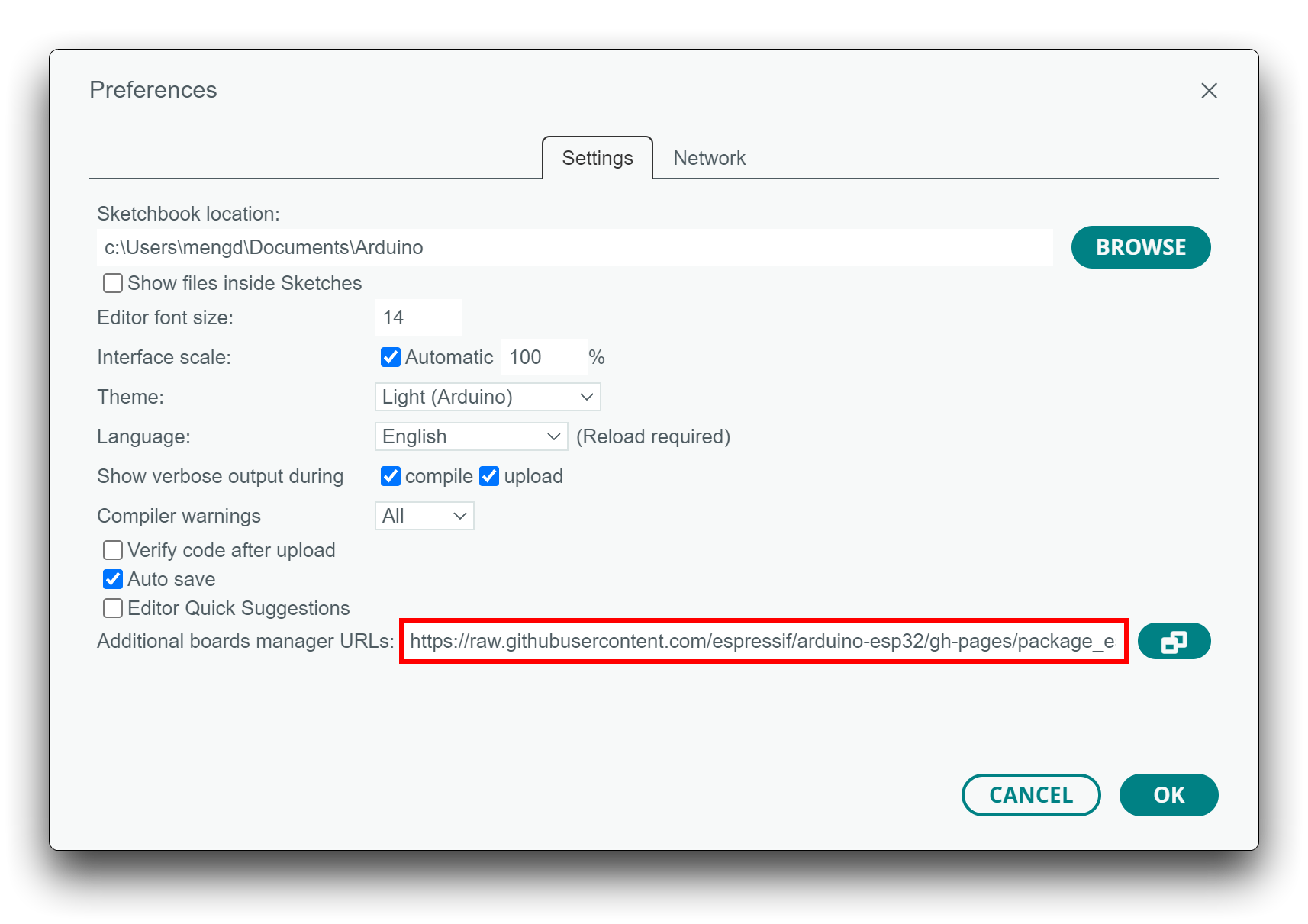
导航到 Tools > Board > Boards Manager...,在搜索框中输入关键词 esp32,选择最新版本的 esp32,并安装它。
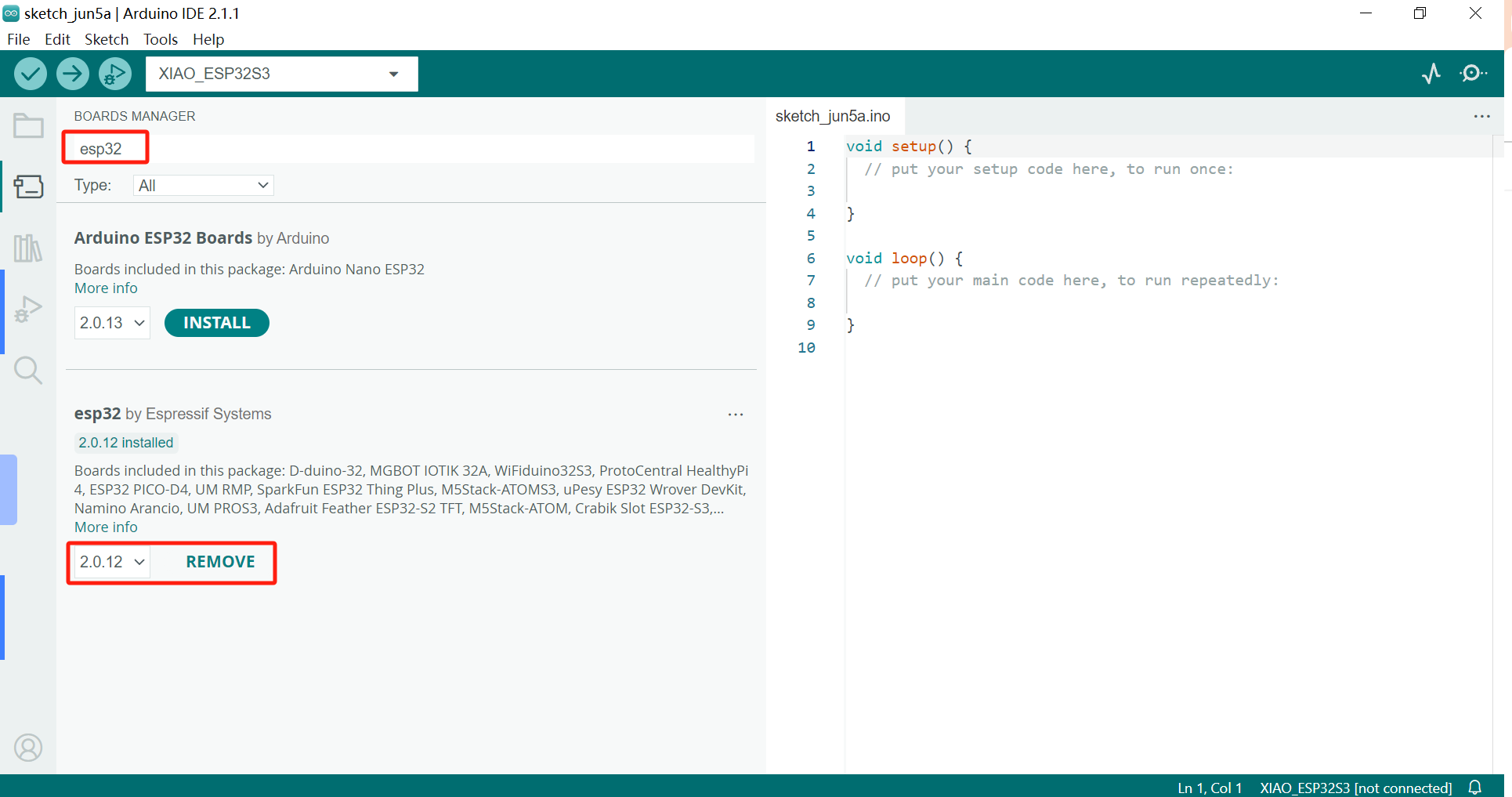
XIAO ESP32S3 的板载包需要 2.0.8 及以上版本才可用。
- 步骤 4. 选择您的开发板和端口。
在 Arduino IDE 顶部,您可以直接选择端口。这很可能是 COM3 或更高(COM1 和 COM2 通常保留给硬件串口)。
导航到 Arduino IDE > Preferences,并在 "Additional Boards Manager URLs" 中填入以下网址:
https://raw.githubusercontent.com/espressif/arduino-esp32/gh-pages/package_esp32_index.json
 |  |
导航到 Tools > Board > Boards Manager...,在搜索框中输入关键词 esp32,选择最新版本的 esp32,并安装它。
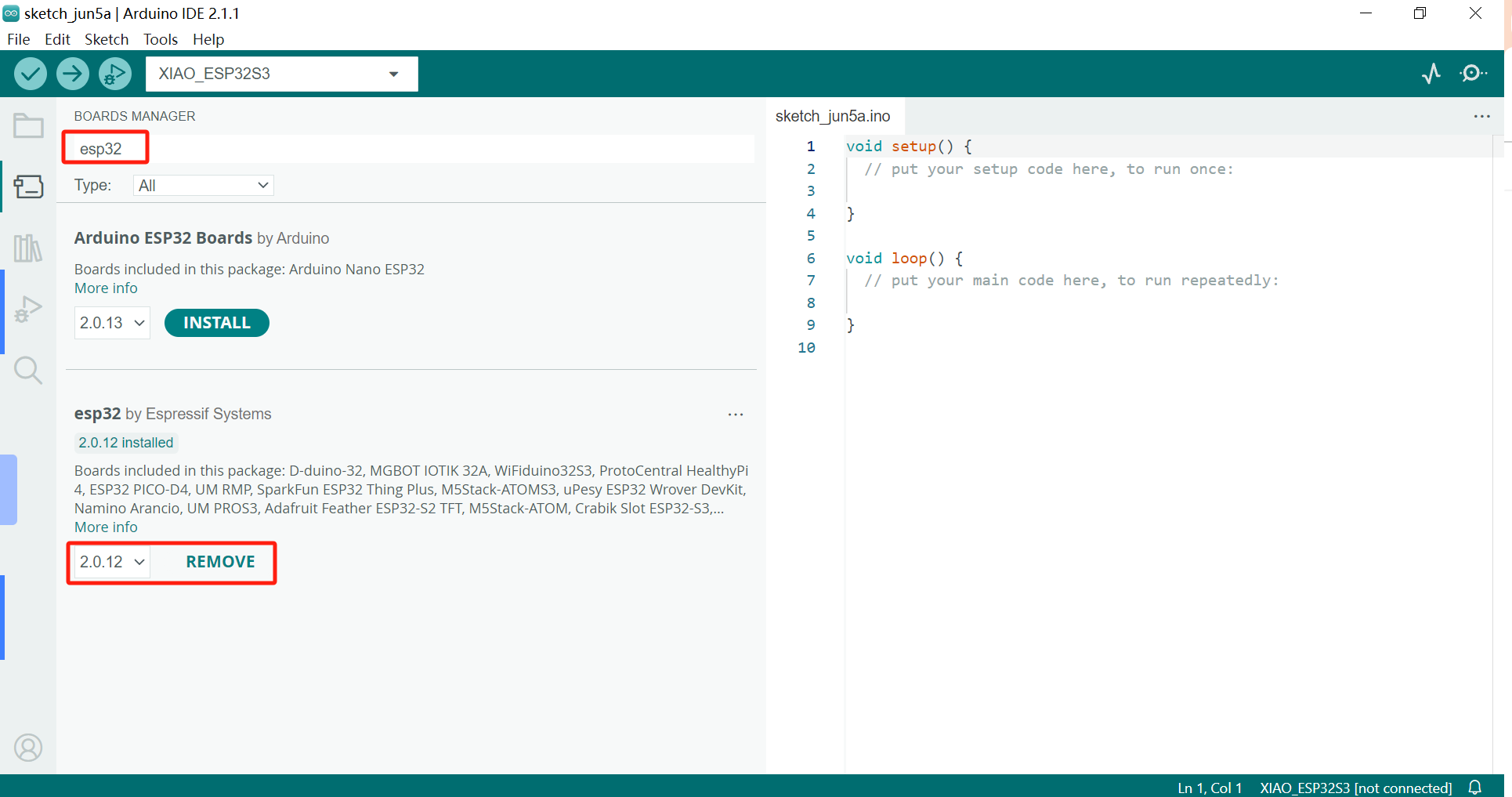
XIAO ESP32S3 的板载包需要 2.0.8 及以上版本才可用。
- 步骤 4. 选择您的开发板和端口。
在 Arduino IDE 顶部,您可以直接选择端口。这很可能是名称中包含 "usbmodem" 或 "usbserial" 的端口。如果您不确定,请拔出并重新插入以查看哪个端口消失了。
- 适用于 XIAO ESP32S3 (Sense)
- 适用于 XIAO ESP32S3 Plus
同时,在左侧的开发板中搜索 xiao。选择 XIAO_ESP32S3。
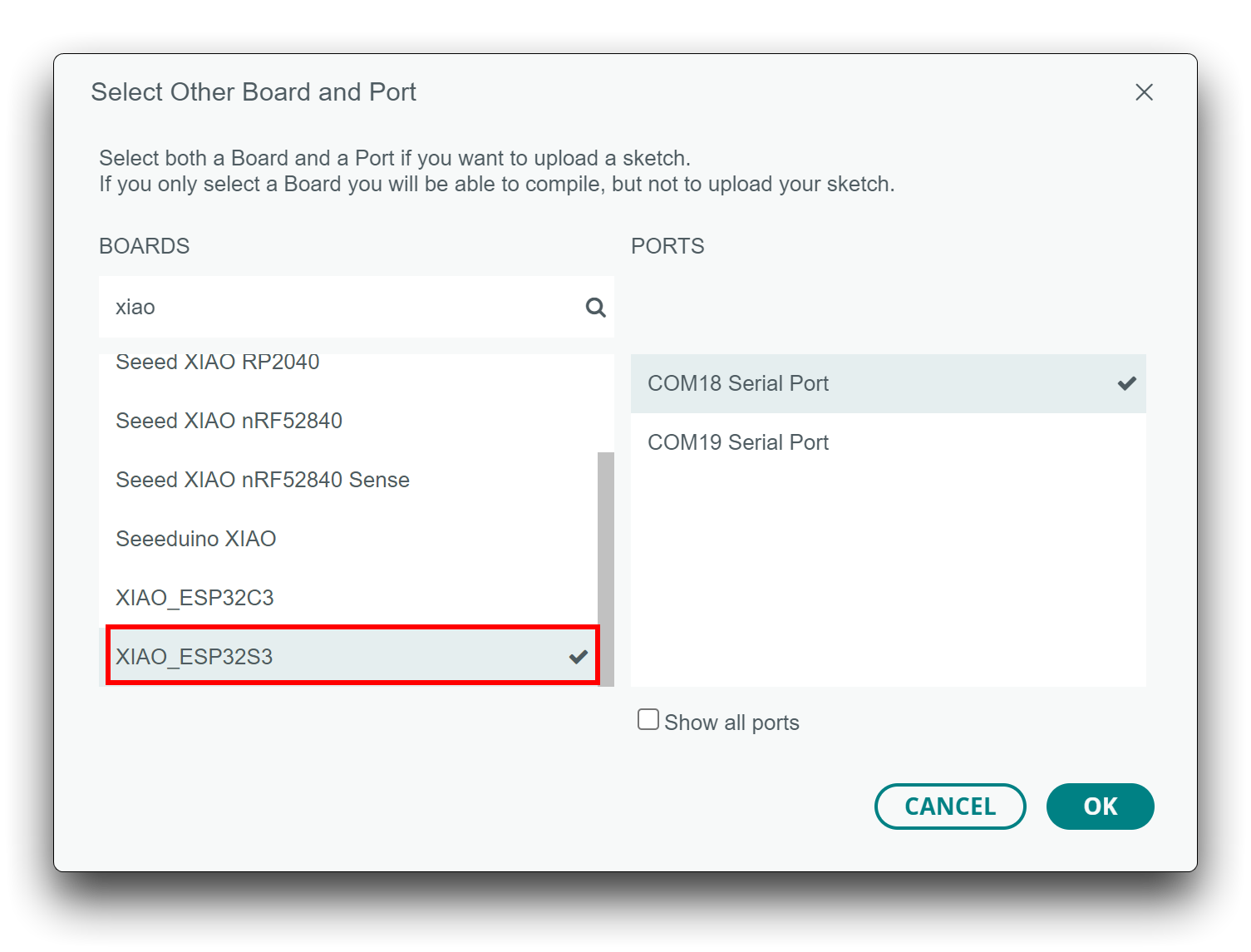
即将发布;请关注未来更新。
完成这些准备后,您可以开始为 XIAO ESP32S3 编写程序进行编译和上传。
BootLoader 模式
有时,使用错误的程序可能导致 XIAO 丢失端口或无法正常工作。常见问题包括:
- XIAO 连接到计算机,但找不到端口号。
- XIAO 已连接,出现端口号,但程序上传失败。
当您遇到上述两种情况时,可以尝试将 XIAO 置于 BootLoader 模式,这可以解决大多数设备无法识别和上传失败的问题。具体方法是:
- 步骤 1. 按住 XIAO ESP32S3 上的
BOOT按钮不松开。 - 步骤 2. 保持按住
BOOT按钮,然后通过数据线连接到计算机。连接到计算机后松开BOOT按钮。 - 步骤 3。上传 File > Examples > 01.Basics > Blink 程序来检查 XIAO ESP32S3 的运行状态。

复位
当程序运行异常时,您可以在上电期间按一次 Reset 键,让 XIAO 重新执行已上传的程序。
当您在上电时按住 BOOT 键,然后按一次 Reset 键,也可以进入 BootLoader 模式。
运行您的第一个 Blink 程序
到现在为止,我相信您已经对 XIAO ESP32S3 的功能和硬件有了很好的了解。接下来,让我们以最简单的 Blink 程序为例,为您的 XIAO ESP32S3 执行第一次闪烁!
- 步骤 1. 启动 Arduino 应用程序。
- 步骤 2. 导航到 File > Examples > 01.Basics > Blink,打开程序。
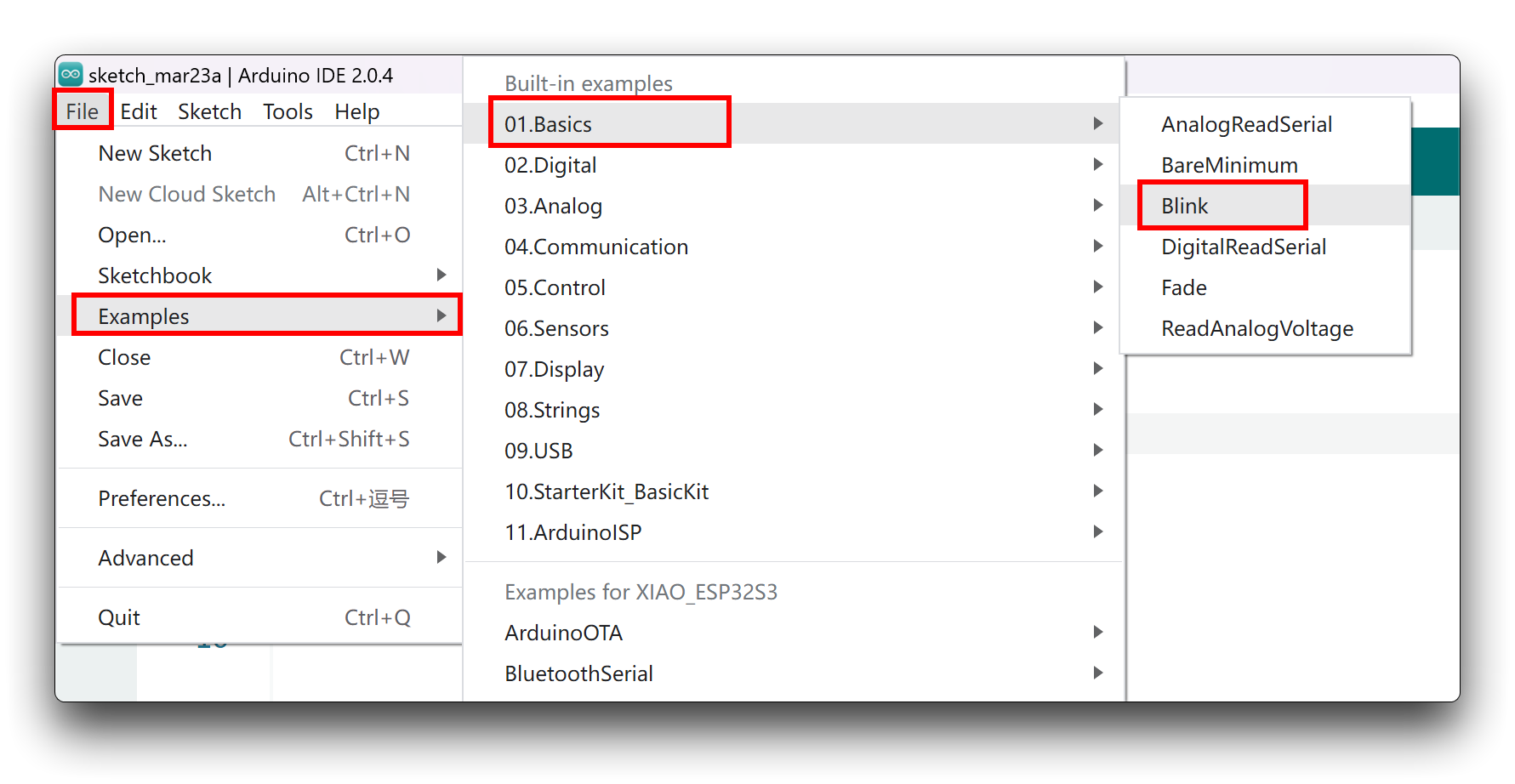
- 步骤 3. 选择板型为 XIAO ESP32S3,并选择正确的端口号来上传程序。
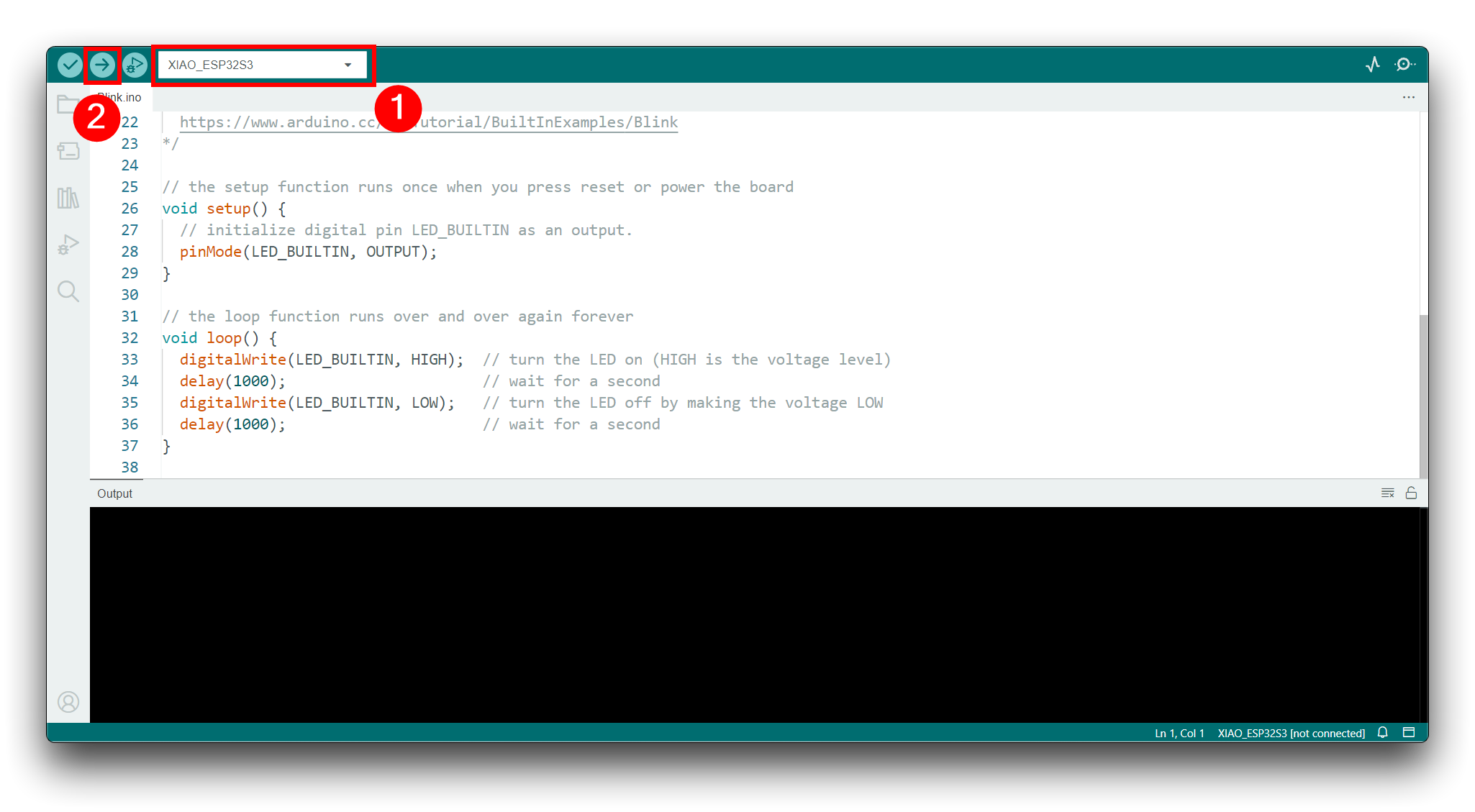
程序成功上传后,您将看到以下输出信息,并且可以观察到 XIAO ESP32S3 右侧的橙色 LED 正在闪烁。
 |  |
恭喜,您已经学会了如何为 XIAO ESP32S3 编写和上传程序!
只有当 XIAO ESP32S3 上的用户 LED 引脚设置为高电平时,LED 才会熄灭,只有当引脚设置为低电平时,LED 才会点亮。
电池使用
XIAO ESP32S3 系列内置电源管理芯片,允许 XIAO ESP32S3 通过电池独立供电,或通过 XIAO ESP32S3 的 USB 端口为电池充电。
如果您想为 XIAO 连接电池,我们建议您购买合格的可充电 3.7V 锂电池。焊接电池时,请注意区分正负极。电源的负极应该是靠近 USB 端口的一侧,电源的正极是远离 USB 端口的一侧。

由于 XIAO ESP32S3 的所有 GPIO 引脚都分配了自己的功能,我们没有为电池引脚配置 GPIO。这意味着我们无法通过读取其中一个 GPIO 的模拟值在软件层面获取电池电压。如有必要,您可以考虑将电池的正负极连接到其中两个引脚来测量电池电压。
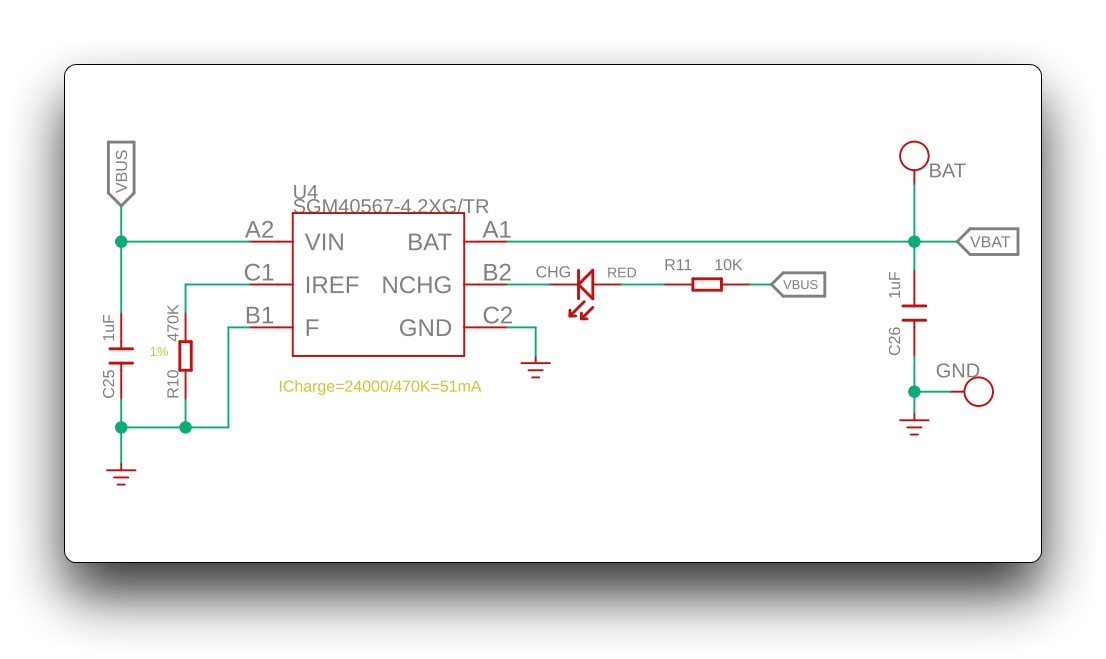
当您使用电池供电时,5V 引脚上将没有电压。
同时,我们为电池充电设计了一个红色指示灯,通过指示灯显示来告知用户电池当前的充电状态。
- 当 XIAO ESP32S3 未连接电池时,连接 Type-C 线缆时红灯亮起,30 秒后熄灭。
- 连接电池并连接 Type-C 线缆充电时,红灯闪烁。
- 连接 Type-C 为电池充满电时,红灯熄灭。

UF2 BootLoader
我们了解到一些用户希望直接将 UF2 文件刷写到 XIAO,这将实现批量刷写程序的过程。这里我们将描述这种方法。
- 方法一
- 方法二
此方法目前仅适用于 Windows 系统。
步骤 1:下载并解压脚本
下载所需的脚本压缩文件并解压到您的本地机器:
https://files.seeedstudio.com/wiki/SeeedStudio-XIAO-ESP32S3/res/xiaos3-bin2uf2.zip
步骤 2:将 BIN 文件转换为 UF2 文件
编译并保存 Arduino 程序后,您可以导出二进制 BIN 文件。此文件将在您的 Arduino 项目文件夹中生成。
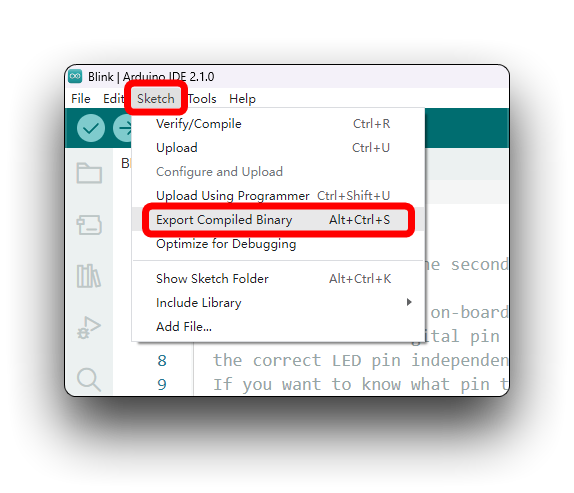
将 BIN 文件复制到您之前解压的 xiaos3-bin2uf2 目录中。然后,运行 convert_uf2.bat 脚本来生成 UF2 文件,这将需要您的 bin 文件名。
步骤 3:进入 UF2 BootLoader 模式
将 XIAO 连接到您的计算机并运行 boot_uf2.bat 脚本。XIAO 将在您的计算机上显示为 USB 驱动器,表明它已成功进入 UF2 BootLoader 模式。
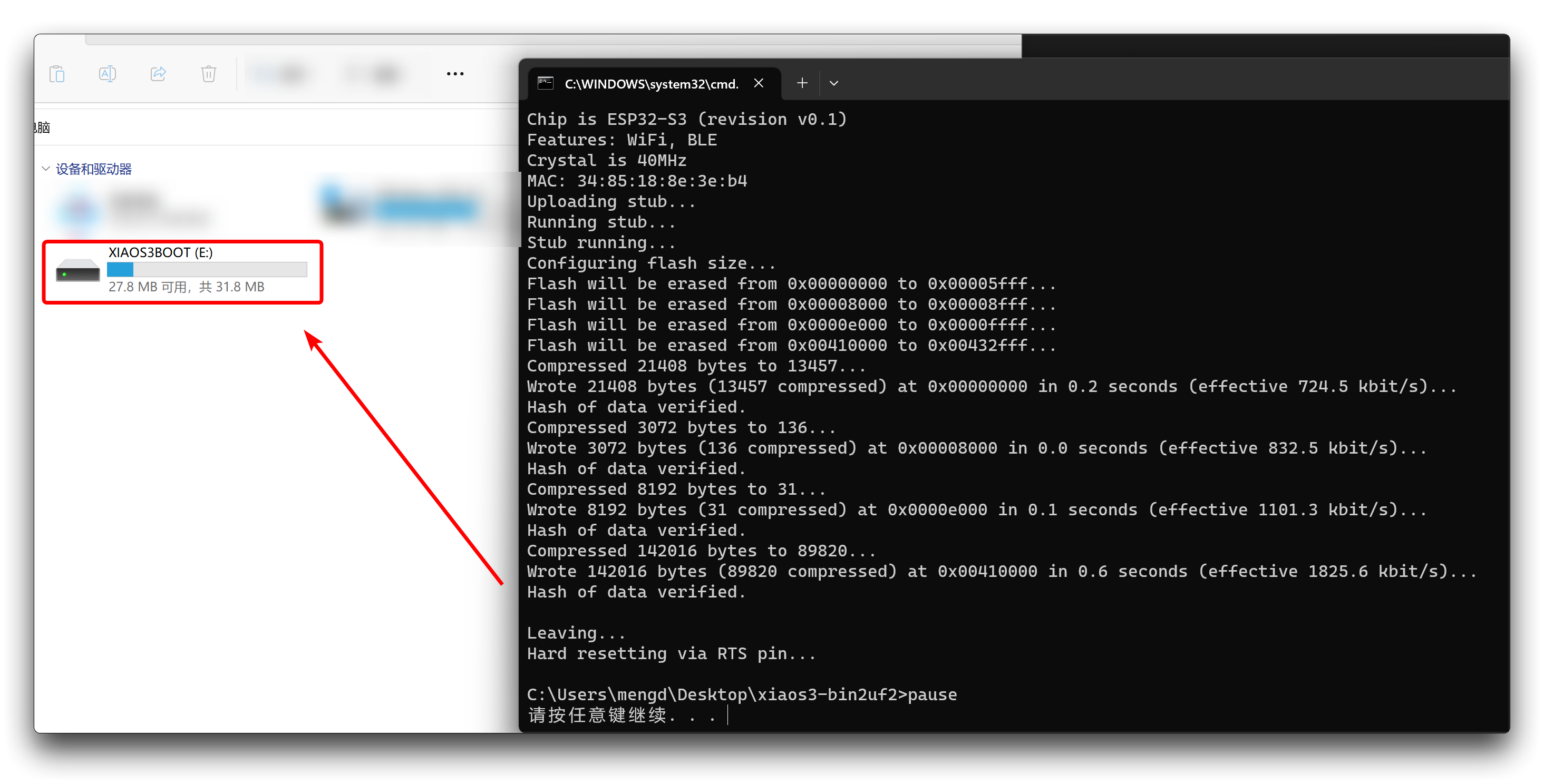
步骤 4:将 UF2 文件复制到 XIAO ESP32S3
访问 XIAO ESP32S3 的 USB 驱动器并将转换后的 UF2 文件复制到其中。复制完成后,XIAO USB 驱动器将自动消失,程序将开始运行。
- 确保您的程序已编译并正确运行;否则,UF2 文件可能无法按预期执行。
- xiaos3-bin2uf2 文件夹中提供了一个 Blink 的示例 UF2 文件。上传后,XIAO ESP32S3 上的橙色 LED 将闪烁。您可以使用此 UF2 文件进行测试。
步骤 5:重新进入 UF2 BootLoader 模式
如果您需要重新进入 UF2 BootLoader 模式来上传另一个 UF2 文件,请快速按下 Reset 按钮,然后按下 Boot 按钮。无需再次运行 boot_uf2.bat 脚本。
先按 Reset,然后快速按 Boot!
该项目由自定义 IDF 的第二阶段引导加载程序和作为第三阶段引导加载程序的 UF2 工厂应用程序组成。
注意: 由于 IDF 正在积极开发且变化非常频繁,它作为子模块包含在 lib/esp-idf 中,请在那里运行导出脚本以正确设置您的环境。
故障排除
Q1:如果上传程序失败/程序运行异常/找不到设备端口,我应该怎么办?
如果您遇到上述问题,建议您首先尝试按下 XIAO ESP32S3 上的复位按钮,尝试让程序重新运行。如果问题仍然存在,请重新检查您的程序并阅读 BootLoader 模式 中提供的方法来恢复设备。
Q2:为什么我的 XIAO 在圆角处有不齐平的问题?这是质量问题吗?

首先,应该注意的是,这不是质量问题,不会影响 XIAO 的正常功能。
XIAO ESP32S3 由于其高集成度,是所有 XIAO 中最复杂的一个,PCB 需要在工厂生产中拼接在一起。由于高集成度,拼接板连接只能放置在四个圆角处,这将导致图片上圆角不平整的问题。我们将尝试改进工艺,确保在后续生产中解决这个问题。
Q3:如何将资源部分提供的出厂固件刷写到 XIAO ESP32S3?
资源部分提供的脚本支持 Windows。下载压缩文件后,您将找到以下文件:
- XIAO ESP32S3 出厂固件
- XIAO ESP32S3 Sense 出厂固件
.
├── boot_app0.bin
├── esp32_flasher.py
├── esptool.exe
├── project_config.json
├── xiao_esp32s3_firmware.bin
├── xiao_esp32s3_firmware.bootloader.bin
├── xiao_esp32s3_firmware.partitions.bin
└── xiao_esp32s3_firmware_win.bat
.
├── CameraWebServer.bin
├── boot_app0.bin
├── bootloader.bin
├── esp32_flasher.py
├── esptool.exe
├── partition-table.bin
├── project_config.json
└── xiao_esp32s3_sense_firmware_win.bat
要刷写固件,只需运行相应的 .bat 文件。如果刷写过程失败,请从提示中复制命令行并在文件所在的终端中手动运行。
资源
[PDF] ESP32-S3 数据手册
适用于 Seeed Studio XIAO ESP32S3
-
🔗 [Kicad] Seeed Studio XIAO ESP32S3 FootPrint
适用于 Seeed Studio XIAO ESP32S3 Sense
- [PDF] Seeed Studio XIAO ESP32S3 Sense 原理图
- [电子书] XIAO: Big Power, Small Board Mastering Arduino and TinyML
- [ZIP] Seeed Studio XIAO ESP32S3 Sense KiCAD 库
- [ZIP] Seeed Studio XIAO ESP32S3 Sense Eagle 库
- [DXF] Seeed Studio XIAO ESP32S3 Sense DXF 尺寸图(顶部)
- [DXF] Seeed Studio XIAO ESP32S3 Sense DXF 尺寸图(底部)
- [ZIP] Seeed Studio XIAO ESP32S3 Sense 出厂固件
- [XLSX] Seeed Studio XIAO ESP32S3 Sense 引脚图表
- [STEP] Seeed Studio XIAO ESP32S3 Sense 3D 模型
- 🔗 [Kicad] Seeed Studio XIAO ESP32S3 Sense FootPrint
适用于 Seeed Studio XIAO ESP32S3 Plus
- [PDF] Seeed Studio XIAO ESP32S3 Plus 原理图
- [ZIP] Seeed Studio XIAO ESP32S3 Plus KiCAD 库
- [DXF] Seeed Studio XIAO ESP32S3 Plus DXF 尺寸图(顶部)
- [DXF] Seeed Studio XIAO ESP32S3 Plus DXF 尺寸图(底部)
- [XLSX] Seeed Studio XIAO ESP32S3 Plus 引脚图表
- [ZIP] Seeed Studio XIAO ESP32S3 Plus KiCAD 文件
- [ZIP] Seeed Studio XIAO Plus 底板(带底部焊盘引出)
- [ZIP] Seeed Studio XIAO Plus 底板(不带底部焊盘引出)
- [STEP] Seeed Studio XIAO ESP32S3 Sense 3D 模型
适用于 Seeed Studio XIAO ESP32S3 Sense 摄像头
- [PDF] OV3660 数据手册
- [PDF] OV5640 数据手册
- [PDF] OV2640 数据手册
课程资源
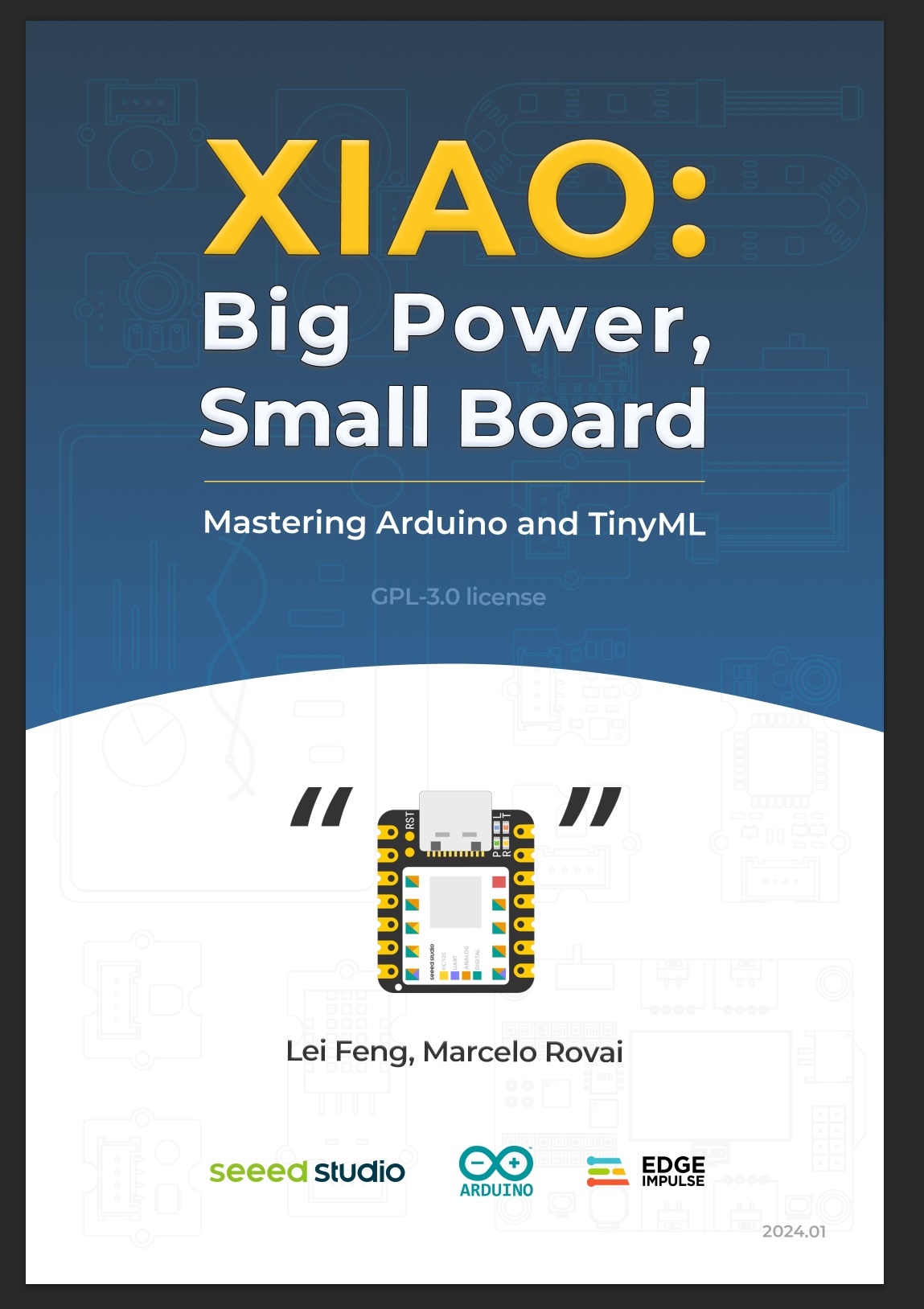
其他
其余开源资料正在整理中,敬请期待!
技术支持与产品讨论
感谢您选择我们的产品!我们在这里为您提供不同的支持,以确保您使用我们产品的体验尽可能顺畅。我们提供多种沟通渠道,以满足不同的偏好和需求。